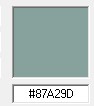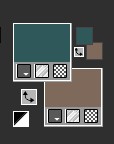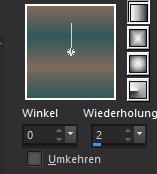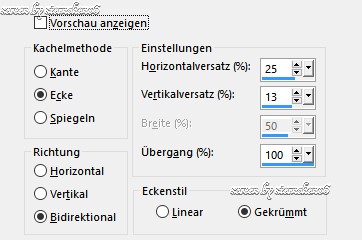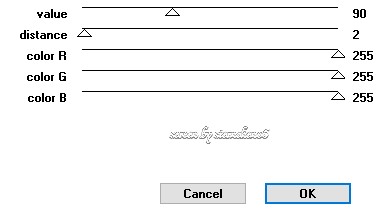|
Alexis
meine Tutoriale werden hier registriert und getestet
Dieses Tutorialübersetzung wurde mit PSP X8 erstellt,
1. Ab der PSP Version X3 bis zur Version X6 ist horizontal spiegeln jetzt vertikal spiegeln und vertikal spiegeln jetzt horizontal spiegeln 2. Ab Version X7 gibt es nun auch wieder die Option auf die andere Seite zu spiegeln Wer allerdings die unter Punkt 1 genannten Versionen hat sollte sich die Skipte dafür in den Ordner Skripte (eingeschränkt) speichern Die Skripte kannst du dir downloaden indem du auf das Wort Skripte klickst Wenn du dann die jeweiligen Skripte anwendest wird auch wieder so gespiegelt wie du es von älteren Versionen kennst Aber Achtung!!! Wenn im Tut z.B Spiegeln - Horizontal spiegeln steht, musst du mit dem vertikal spiegeln Skript arbeiten und umgekehrt solltest du sonst noch Fragen haben schreib mir eine e-mail
Das Copyright des ins deutsche PSP übersetzten Tutorials liegt bei mir sternchen06 aka A.Brede-Lotz. Das Tutorial darf nicht kopiert oder auf anderen Seiten zum download angeboten werden. Herzlichen Dank liebe Alenza das ich deine Tutoriale ins deutsche übersetzen darf Das Originaltutorial findest du hier Ein herzliches Dankeschön auch an Korduane3D für die tolle Posertube
Sollte der Inhalt oder die
Aufmachung fremde Rechte oder gesetzliche Bestimmungen verletzen,
weitere Tutoriale findest du: und hier
Du benötigst: Dein PSP eine schicke copysafe Männer Tube 1 misted HG Bild wenn du das aus dem Material nicht nehmen möchtest das Material aus dem Download Filter: Simple - Diamonds Two Moon - Rotate and Fade away
Entpacke das Material
Ich arbeite bis auf die Tube mit den Originalfarben und Material aus dem Tut Dies sind meine Farben
setze die Vordergrundfarbe auf Farbe 1 und die Hintergrundfarbe auf Farbe 2
Klicke mit der Maus auf die Vordergrundfarbe - Farbverlauf und erstelle einen Linearen Verlauf Winkel: 0 - Wiederholungen: 2
*1* Öffne eine neue transparente Leinwand 900 x 600 px Fülle die Leinwand mit dem Farbverlauf Effekte - Plugin - Simple - Diamonds Effekte - Bildeffekte - nahtloses Kacheln
*2* Effekte - Kanteneffekte - Nachzeichnen Setze in der Farbmaterialpalette die Vordergrundfarbe auf Farbe 3 #ecf6f7 Ebenen - neue Rasterebene Auswahl - alles auswählen Auswahl - Ändern - verkleinern - 80 - ok Fülle die neue Auswahl mit der Vordergrundfarbe Auswahl - ändern - verkleinern 2 - entf. Taste drücken Auswahl aufheben *3* Schließe im Ebenenmanager vor der Hintergrundebene das Auge - die Ebene ist nun unsichtbar Achte darauf das die Obere Ebene mit dem Hellen Rahmen aktiv ist aktiviere den Zauberstab und klicke 1x in die freie Fläche außerhalb des hellen Rahmens so sollte die Markierung aussehen
Mache die Hintergrundebene wieder Sichtbar und aktiviere sie Effekte - Plugin - Two Moon - Rotate and Fade away (Standard - 94/146) *4* Effekte - 3D Effekte - Schlagschatten 10 - 10 - 50 - 10 - schwarz wiederhole mit -10 - -10 - 50 - 10 - schwarz Effekte - Plugin - Penta Com - Color Dot
Auswahl aufheben *5* Aktiviere im Em die oberste Ebene Öffne und kopiere nun dein misted Hintergrundbild oder die Datei "calguismisted23032012.pspimage" als neue Ebene in deine Leinwand einfügen *6* Ebenen - neue Rasterebene Auswahl - Auswahl laden/speichern - Auswahl aus Datei laden Verknüpfe nun den Ordner "alenza_sel_alexis" wie ich es schon in anderen Tutorialen beschrieben habe mit dem PSP Anschließend aktiviere den Ordner und lade die Datei "alenza_select71..." Fülle die Auswahl mit der Hintergrundfarbe (Farbe 2) Auswahl aufheben - Effekte - 3D Effekte - Schlagschatten 2 -2 -50 -10 - schwarz *7* Ebenen - neue Rasterebene Auswahl - Auswahl laden/speichern - lade die Auswahl "alenza_select295..." Fülle die Auswahl mit der eingestellten Vordergrundfarbe (Farbe 3) zoom dir das Bild größer zum füllen Auswahl aufheben Effekte - Verzerrungseffekte - Wind - von links - 100 Ebene duplizieren - Bild - spiegeln - vertikal spiegeln oder benutze das Skript horizontal spiegeln Zusammenfassen - nach unten zusammenfassen Effekte - 3D Effekte - Schlagschatten wie eingestellt *8* Ebenen - neue Rasterebene Auswahl - Auswahl laden/speichern - lade die Auswahl "alenza_select242..." Fülle die Auswahl mit der eingestellten Hintergrundfarbe (Farbe 2) zoom dir das Bild größer zum füllen Auswahl aufheben Effekte - 3D Effekte - Schlagschatten wie eingestellt Ebene duplizieren - Bild - spiegeln - vertikal spiegeln oder benutze das Skript horizontal spiegeln Zusammenfassen - nach unten zusammenfassen Effekte - 3D Effekte - Schlagschatten wie eingestellt *9* Öffne und kopiere nun deine Haupttube - entferne ein evtl. Copy - als neue Ebene in deine Leinwand einfügen Größe anpassen und nach links setzen (orientiere dich an meinem Bild) . nachschärfen nicht vergessen Effekte - 3D Effekte - Schlagschatten wie eingestellt *10* Für die Ränder benötigst die die Farben 4 und 2
Bild - Rand hinzufügen - symmetrisch 2 px Farbe 2 (braun) 40 px Farbe 4 2 px Farbe 2 (braun) 40 px Farbe 4 markiere den letzten 40er Rand mit dem Zauberstab und fülle ihn mit dem Farbverlauf
*11* Effekte - 3D Effekte - Schlagschatten 2 - 2 - 50 - 10 -schwarz wiederhole den Schatten mit -2 - -2 - 50 - 10 - schwarz Effekte - Plugin - Penta Com - Color Dots - Standard Auswahl aufheben Alles zusammenfassen Credit setzen (bei gut erkennbaren HG bitte auch den Credit ohne Copysymbol und URl) Schreibe noch in einer schönen Font "Alexis" auf dein Bild und gebe dem Schriftzug einen schönen Schatten alles zusammenfassen auf 850 px verkleinern und als jpg abspeichern
Weitere Bilder [photogallery/photo00011458/real.htm]
|